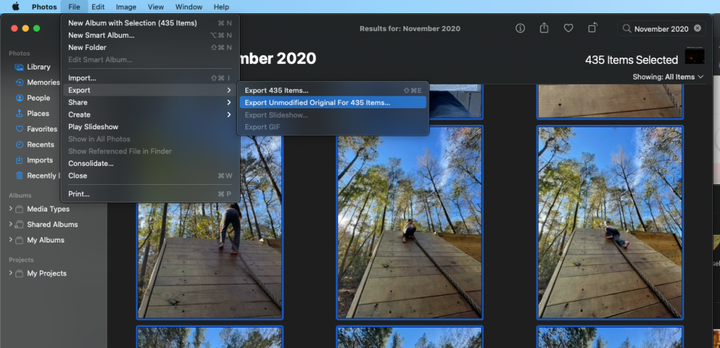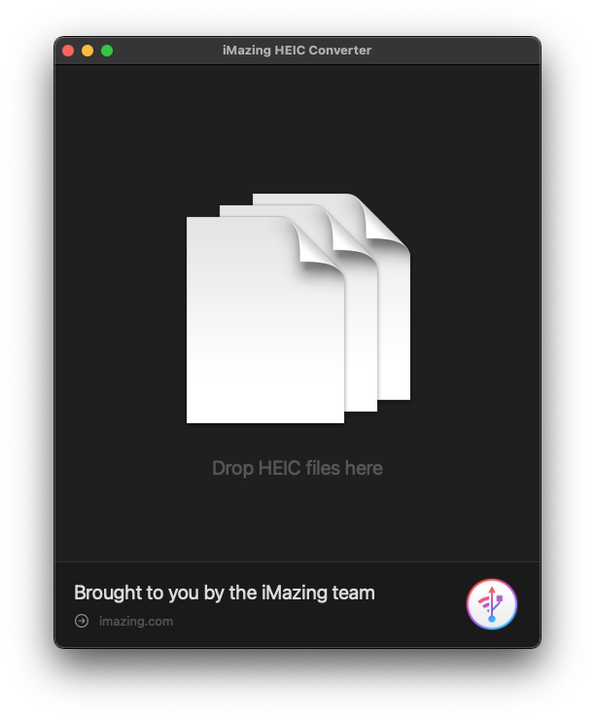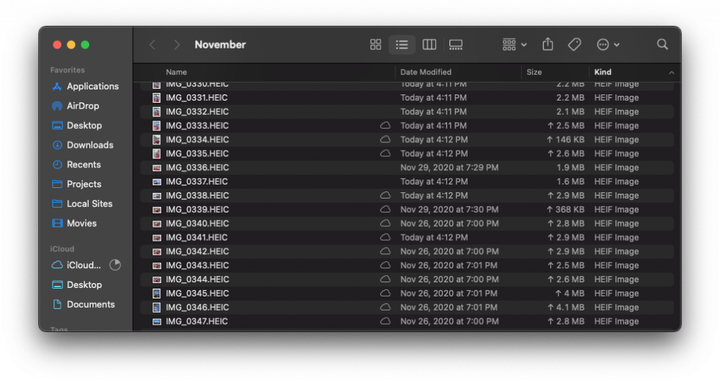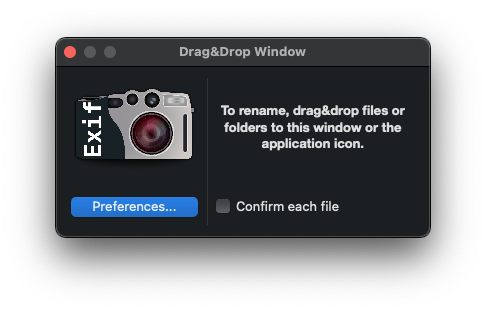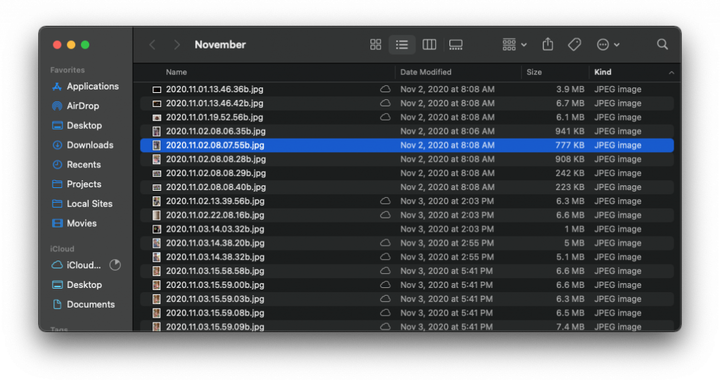Kuidas varundada fotosid ja videoid iga kuu
Üks asi, mida olen keskkoolist saati teinud (vähemalt siis, kui ma arvan, et alustasin), on järjepidev fotode ja videote varundamine.
Siis ei teinud ma nii palju fotosid – olin noorem, digikaamerad salvestasid asjad ikka välkmälukaartidele ja EXIF-andmed oleksid ebatäpsed, kui aku kunagi täielikult tühjaks saaks.
Seejärel pidin selle lähtestama või lihtsalt veeretama ebatäpsete ajatemplitega. Ja keda teismelisena huvitab, kui midagi võeti?
Kahjuks kaotasin ma kogu digitaalse meedia enne 2003. aastat. See on lugu mõneks muuks korraks, kuid see oli katalüsaator oma fotode ja videote korrapäraseks varundamiseks mitmes vormingus ja mitmes kohas.
Ja kuigi protsess, mille käigus ma seda teen, on aastate jooksul muutunud, võtan selle tegemiseks siiski nii palju aega, et nüüd on mul 17 aastat fotosid ja videoid korrastatud minu aasta, kuu, päeva, tunni, minuti ja teiseks.
Ja kõik on võetud erinevatest digikaameratest iga kord, kui olen omanud mobiiltelefoni.
Muidugi teevad meie mobiilioperatsioonisüsteemid meie eest varundamisel ja sorteerimisel head tööd, kuid mulle meeldib siiski teha kõigest mitu varukoopiat, nii et iga kuu lõpus ekspordin ikka kõik oma telefonist ja läbin varundamise protsessi. kõik üleval.
Kuigi olen alati huvitatud sellest, kuidas teised inimesed seda teevad, on mul ka mõned sõbrad ja kolleegid küsinud, milline on minu protsess. Nii et see on selle postituse eesmärk.
Täpsemalt. Siin on, kuidas ma varundada fotosid, videoid ja korraldada neid iga kuu.
Fotode ja videote varundamine, minu näide
Mul ei ole selles postituses kupongikoode, sidusettevõtte linke ega midagi sellist, kuid siin on minu kasutatava riist- ja tarkvara jaotus, mida ma näitan kogu selle postituse jooksul:
Hiljem jagan, kuidas ma kõike eelnimetatut kasutan. Aga esiteks, seda ma teen iga kuu lõpus.
Ekspordi kõik fotod ja videod
Esiteks kasutan macOS-i fotode rakendust ja otsin kogu konkreetse kuu ja aasta sisu (nii et selle postituse ajal otsisin November 2020ja klõpsasin kõigi tulemuste vaatamiseks nuppu Vaata kõiki).
Järgmiseks valin kõik tulemused ja ekspordin muutmata failid ning ekspordin need kataloogi, mille töötlen pärast eksportimist.
Kui eksport on tehtud, on mul kataloog täis videoid, fotosid ja võib-olla ka ekraanipilte, kui olen unustanud need käsitsi kustutada. Kui jah, siis ma kustutan need (iOS salvestab need tavaliselt pngfailidena, kuid alati on hea üle kontrollida).
Teisendage HEIC JPEG-vormingusse
Pärast seda teisendan kõik heicfailid (kui olete operatsioonisüsteemi konfigureerinud nii, et iOS salvestab oma fotod) pegfailideks, kuna soovin, et saaksin standardtarkvaraga fotosid hõlpsalt sirvida.
Mis see väärt on, ma ei kasuta jpegkompressiooni.
Täpsemalt, ma võtan kõik heicfailid ja viskan need ülaltoodud tarkvarasse ja lasen tal oma tööd teha.
Võib-olla soovite heicfailid kustutada või salvestada alamkataloogi järglaste jaoks. See on teie otsustada, kuid ma ei viita neile selles artiklis enam.
Nimeta failid ümber
Pärast seda kasutan EXIF-i ümbernimetajat koos kohandatud reeglitega, et töödelda kõiki fotosid ja videoid ning nimetada need ümber õigesse vormingusse.
Nagu ülalt ei paistaks, valin YYYY.MM.DD.HH.MM.SSvormingu kasutamise ja teen seda 24-tunnise aja järgi, et järjestikku sortida oleks lihtsam. Kui on duplikaat või pilt, mis on tehtud samal ajal (mis võib juhtuda sarifotodel), siis lasen tarkvaral lisada järelliide.
Kui te ei ole huvitatud duplikaatidest, võite olla huvitatud Gemini kasutamisest nende eemaldamiseks. Kindlasti on ka teisi rakendusi, kuid see teeb selle väga lihtsaks ja näeb ka kena välja, mis ei tee haiget.
Viimane samm
Pärast seda panen rsyncfailid oma välisele draivile, siis ühendan lahti, panen seifi (igaks juhuks ei taha enam fotosid ega videoid kaotada 🙂) ja tõmban välja ja kordan seda sisse tulevik.
Väärib märkimist, et suure osa sellest saavad hakkama CLI tööriistad, välja arvatud piltide eksportimine rakendusest Photos, kuid mitte ainult ei fänna ma seda konkreetset tarkvara (ja ma saan sellest ka peale lihtsalt fotode varundamise kasutada), vaid see on ka lihtsam asi. teistele inimestele kasutamiseks.
Nagu need, kes ei taha käsurida kasutada.
Igatahes korrake seda protsessi aastaid ja hakkate koostama kõigi oma fotode ja videote arhiivi nende tegemise järjekorras. Pärast peaaegu kaks aastakümmet seda on hea näha, kui kaugele tehnoloogia on jõudnud.
Ja kui palju elu võib juhtuda.